手机网络慢如何解决(15个方法轻松提速)
5
2025-01-30
在现代社会,电脑已经成为人们不可或缺的工具之一。然而,有些时候我们会发现电脑开机慢,甚至会出现卡顿的情况。这不仅影响了我们的工作效率,更是让人抓狂。本文将为大家介绍一些解决电脑开机慢卡顿严重的方法,让你的电脑快人一步!

清理电脑垃圾文件
我们需要清理一些无用的垃圾文件,例如下载的安装包、临时文件、浏览器缓存等等。这些文件可能会占用大量的硬盘空间,使电脑开机慢、运行卡顿。我们可以使用系统自带的磁盘清理工具或第三方清理软件进行清理。
关闭不必要的启动项
在电脑开机时,有一些程序会随着系统一起启动。如果启动项太多,就会造成电脑开机缓慢,卡顿严重。我们可以打开任务管理器,选择“启动”选项卡,禁用一些不必要的启动项,让电脑开机更快。
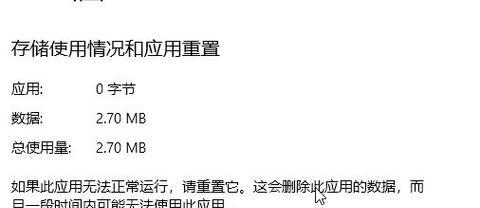
清理注册表
注册表是Windows系统的一部分,它存储着系统和程序的配置信息。有时候,注册表中会存在一些无用的或错误的配置信息,会导致系统运行缓慢,甚至崩溃。我们可以使用第三方的注册表清理工具进行清理。
升级硬件
如果你的电脑运行速度一直很慢,那么可能是硬件配置太低了。我们可以考虑升级硬件,例如更换SSD硬盘、增加内存等等。这样可以大幅提升电脑的运行速度。
关闭一些服务
Windows系统中有很多服务是我们平时用不到的,但它们会在后台运行,占用系统资源。我们可以通过打开服务管理器,关闭一些不必要的服务,让电脑运行更流畅。

升级系统
老旧的操作系统容易出现各种问题,包括运行缓慢、死机等等。我们可以考虑升级到最新的操作系统版本,这样可以修复很多问题,提升电脑的运行速度。
优化系统设置
在Windows系统中有很多设置项,如果设置不当,就会导致电脑运行缓慢。例如调整虚拟内存、关闭动画效果、关闭系统还原等等。我们可以通过优化这些设置项,提升电脑运行速度。
清理病毒和恶意软件
电脑中有很多病毒和恶意软件,它们会在后台运行,占用系统资源,导致电脑运行缓慢。我们可以使用杀毒软件进行扫描清理,保证电脑的安全性和流畅性。
关闭桌面小工具
桌面小工具是一些常驻在桌面上的小应用程序,它们会不断刷新数据,占用系统资源。我们可以考虑关闭一些不必要的小工具,让电脑运行更加流畅。
更新驱动程序
驱动程序是硬件设备与操作系统之间的桥梁,如果驱动程序过旧或者损坏,就会影响硬件设备的正常工作。我们可以通过更新驱动程序来修复这个问题,提升电脑的运行速度。
清理浏览器缓存
如果我们长时间使用浏览器,浏览器缓存中会积累很多数据。这些数据可能包括网页、图片、视频等等。我们可以定期清理浏览器缓存,释放硬盘空间,让浏览器运行更加流畅。
升级软件版本
有些软件在更新后,会修复一些缺陷或优化一些功能。如果我们使用的软件版本过旧,就会影响电脑的运行速度。我们可以考虑升级一些常用的软件版本。
清理桌面图标
如果我们桌面上有很多图标,会影响系统的运行速度。我们可以将不常用的图标放到其他地方,只保留必要的图标,让桌面更加整洁,电脑运行更加流畅。
使用优化软件
除了系统自带的工具以外,还有很多第三方的优化软件,例如CCleaner、360等等。这些软件可以自动清理垃圾文件、优化系统设置、修复注册表等等,让电脑运行更加流畅。
通过以上的方法,我们可以有效地解决电脑开机慢卡顿严重的问题。当然,不同的电脑情况不同,需要根据具体情况采取不同的解决方案。希望本文可以帮助大家更好地使用电脑,提高工作效率。
版权声明:本文内容由互联网用户自发贡献,该文观点仅代表作者本人。本站仅提供信息存储空间服务,不拥有所有权,不承担相关法律责任。如发现本站有涉嫌抄袭侵权/违法违规的内容, 请发送邮件至 3561739510@qq.com 举报,一经查实,本站将立刻删除。